Comment utiliser le Bureau à distance sous Linux ou macOS pour se connecter à Windows 10

Si vous exécutez des plates-formes alternatives telles que Linux ou macOS, mais que vous devez parfois utiliser un PC Windows 10, vous le faites à l'aide d'un logiciel de bureau à distance gratuit.
Le protocole Remote Desktop est un outil intuitif etmanière réactive de contrôler un ordinateur Windows 10 à partir d'un autre ordinateur de votre réseau. Vous pouvez le faire à partir d'un autre PC Windows 10 ou d'un ordinateur Linux ou macOS. Cela facilite le passage sur un autre ordinateur pour effectuer quelques tâches qui ne peuvent être effectuées que sur votre ordinateur Windows 10.
Nous avons couvert l'utilisation du bureau à distance parmiAppareils Windows, iOS, Chrome OS et Android et également se connecter à distance en utilisant la ligne de commande. Cet article se concentre sur la connexion à un ordinateur Windows 10 à l'aide d'un ordinateur Linux ou d'un ordinateur Apple macOS.
Connectez-vous à un appareil Windows 10 à l'aide du Bureau à distance sur macOS ou Linux
Pour les besoins de cet article, j'utiliseUbuntu Linux, mais les instructions devraient être tout aussi simples dans les autres distributions. Avant de commencer, vous devrez connaître le nom de la machine ou l'adresse IP de votre ordinateur. En outre, vous devrez activer le Bureau à distance sur votre ordinateur Windows 10. Alors, ayez tout cela prêt et nous devrions être prêts à partir.
Connexion à Windows 10 depuis Linux via un bureau à distance
Ubuntu est intégré avec un client de bureau distant, alors, lancez l'icône Lens dans le dock puis recherchez le client «bureau à distance», puis lancez-le.
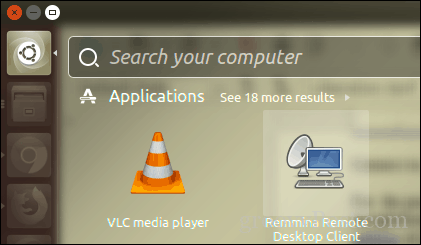
Au d Nouveau sur la barre d'outils.
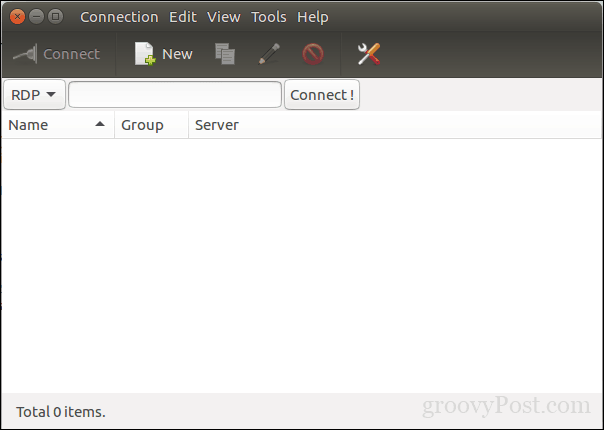
L'interface ressemble un peu à l'application Windows Remote Desktop. Avant de pouvoir vous connecter à votre client Windows, vous devrez fournir des informations sur la connexion telles que:
- Nom du poste de travail distant.
- Groupe si l'option est disponible
- Protocole - c'est important, assurez-vous de choisir le RDP - Protocole de bureau à distance lors de la connexion à Windows. Si vous utilisez une machine sur laquelle VNC est installé et configuré, vous pouvez utiliser cette option.
Vous trouverez ci-dessous plusieurs onglets qui vous permettent de contrôler commentvous vous connectez à l'ordinateur distant. Puisque nous allons nous connecter au bureau graphique de Windows, concentrons-nous sur l'onglet Général. Continuez à saisir le nom du serveur ou l'adresse IP, le nom d'utilisateur sur la machine et le mot de passe. Puisque je l'utilise dans un environnement domestique, le domaine n'est pas requis.
Le bureau à distance vous permet d'utiliser par défaut le localrésolution ou vous pouvez choisir une option personnalisée si vous n'avez pas besoin de l'expérience de bureau complète. Selon la vitesse de la connexion, vous devrez peut-être ajuster la profondeur de couleur pour s'adapter aux performances. Il existe également des options pour configurer un dossier partagé pour partager facilement des fichiers si nécessaire. Une fois toutes ces informations configurées, vous pouvez continuer, puis cliquer sur Se connecter.
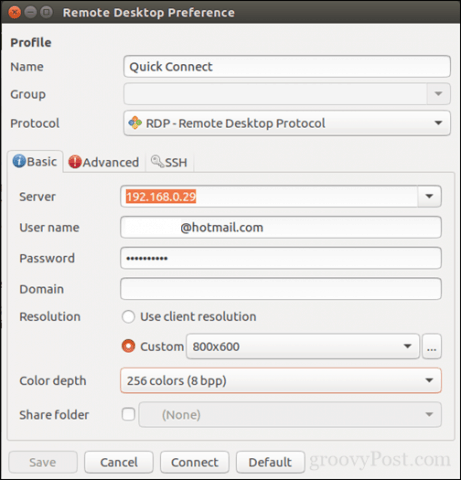
Le bureau à distance générera un certificat pour votre machine autorisant l'accès. Cliquez sur OK.
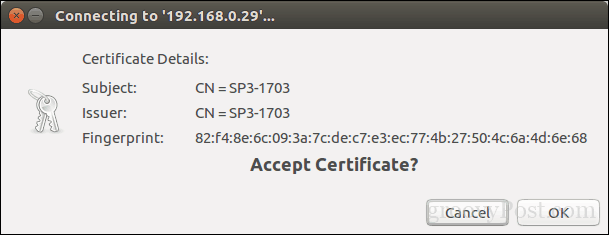
Voilà, vous êtes maintenant connecté à Windows 10 à distance depuis Linux et vous pouvez effectuer vos tâches de productivité habituelles.
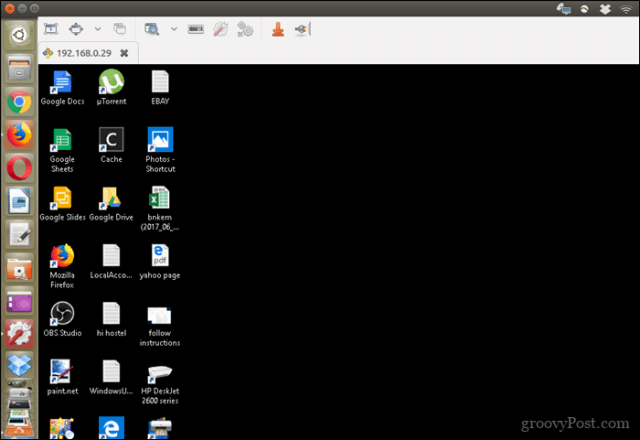
Lorsque vous êtes prêt à vous déconnecter, cliquez sur l'icône de prise dans la barre de commandes.
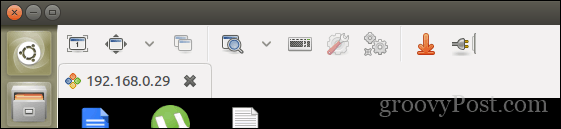
Connexion à Windows 10 à partir de macOS via Remote Desktop
Microsoft fournit un client de bureau distant natif pour macOS, que vous pouvez télécharger depuis l'App Store. L'interface est basique mais facile à utiliser. Pour commencer, cliquez sur le Nouveau menu pour configurer une nouvelle connexion.
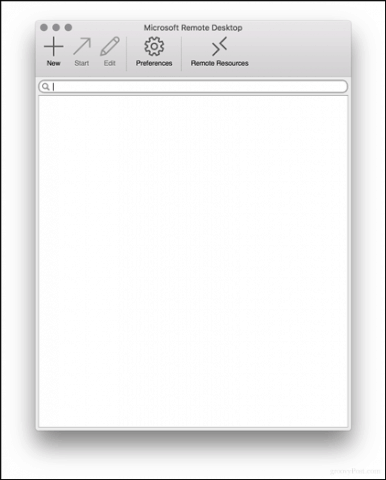
Les préférences sont similaires à celles trouvées surLinux. Vous pouvez fournir un nom pour la connexion, le nom de la machine ou l'adresse IP à laquelle vous vous connectez avec les informations d'identification. Vous pouvez ajuster vos expériences en faisant correspondre la résolution native du Mac que vous utilisez, en sélectionnant la profondeur de couleur et si vous souhaitez démarrer en mode plein écran ou dans une fenêtre redimensionnée. Une fois que vous avez cette configuration, fermez la fenêtre pour revenir à l'écran principal.
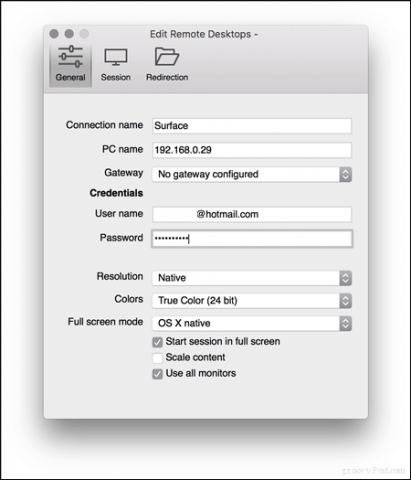
Sélectionnez la connexion que vous venez de configurer puis cliquez sur Début.
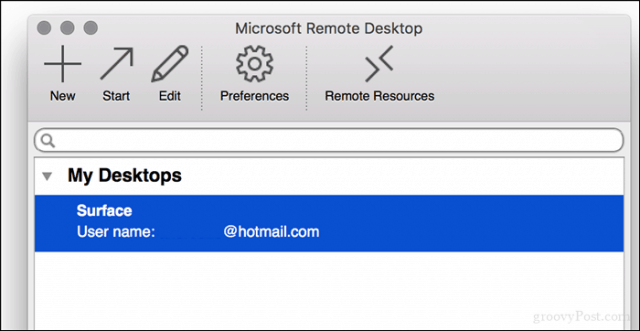
Si vous êtes invité à «Le certificat n'a pas pu être vérifié vers un certificat racine. Votre connexion n'est peut-être pas sécurisée. Voulez-vous continuer? " Cliquez sur Continuez.
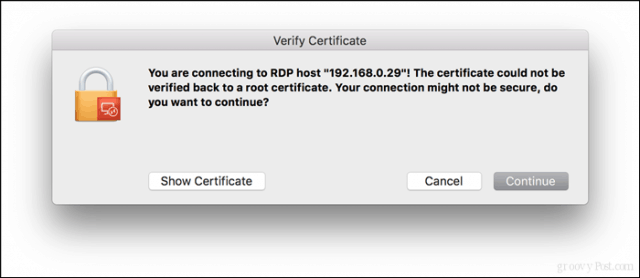
Et c’est tout ce qu’il y a à faire. Vous gérez maintenant votre bureau Windows 10 à distance depuis macOS.
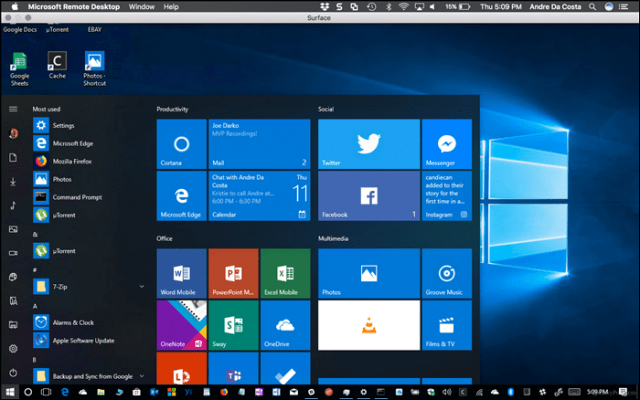
Comme toujours avec tout sur le Mac, c'estsensiblement plus agréable et se sent tellement plus vite. C’est comme si j’utilisais Windows 10 sur le Mac lui-même. Quelle que soit la plate-forme que vous préférez ou utilisez, il existe d'excellentes options disponibles si vous devez occasionnellement vous connecter à une machine Windows et utiliser certaines applications.
Comment utilisez-vous Remote Desktop? Parle-nous-en dans les commentaires.
![Activer à distance le Bureau à distance XP ou Server 2003 [Procédure]](/images/xp/remotely-enable-remote-desktop-xp-or-server-2003-how-to.png)









laissez un commentaire